Win7系统提高Word2007文档浏览速度的方法是什么?
来源:U大侠 时间:2019-07-18 浏览:119
解决方法:
1、由于图片太多,导致word文档在打开的时候,需要加载很多内容,消耗内存很多,对于需要阅读文字的我们来说,这很难接受,那么打开一个空的word文档,然后点击右上角的功能按钮;
2、然后在展示出来的界面中,点击word选项按键,进入word功能展示界面中;
3、在word选项界面中,找到“高级”这个选项按钮,点击高级按钮,进入高级选项界面;
4、在高级选项界面中,找到显示文档内容,将显示图片框这个选项进行勾选,那么再次打开word的时候,图片将以图片框的方式展示,提升速度;
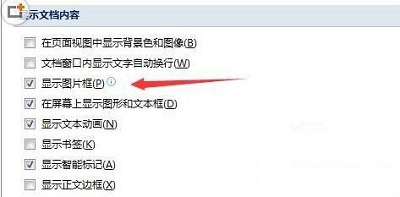
5、在打开文档时候,我们看到效果,图片都变成了图片框,这样就不用加载图片;
6、如果想要恢复的话,那么可以把显示图片框这个选项,给取消就好了,最后点击确定按钮。
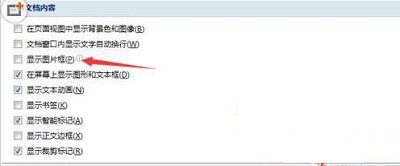
以上内容就是有关于Win7系统下word2007文档怎么提高浏览速度的具体解决方法了,对于那些不知道应该如何解决的用户来说,想要更加方便快速使用Word2007,那么就按照上述的方法进行操作吧。
更多精彩内容,请关注U大侠官网或者关注U大侠官方微信公众号(搜索“U大侠”,或者扫描下方二维码即可)。

U大侠微信公众号
有装系统问题的小伙伴们也可以加入U大侠官方Q群(778773039),众多电脑大神将为大家一一解答。
相关文章
-

-
win7系统中ctrl+shift输入法不能切换的解决方法
2015-06-19 2565
-

-
Win7系统下宽带连接错误738的解决方法
2015-07-15 1050
-

-
80端口被占用?Win7系统80端口被占用的解决方法
2016-07-26 1244
-

-
Acer 4730办公本使用U大侠U盘重装Win7系统的图文教程
2020-03-02 76
-

-
Acer EX214商务本怎么用U大侠U盘安装Win7系统?
2020-07-03 58
-

-
Acer ConceptD 7 Ezel商务本使用U盘安装Win7系统的图文教程
2020-08-18 48
-

-
Acer TMP40-52商务本通过U盘重装Win7系统超详细教程
2020-06-11 56
-

-
Acer EX214-51G-77H0商务本通过U盘装Win7系统的图文教程
2020-07-09 67
-

-
Acer A715-71G游戏本通过U盘装Win7系统的图文教程
2020-04-03 83
-

-
Acer Aspire V Nitro(VN7-592)游戏本用U盘装Win7系统步骤
2020-04-08 78
